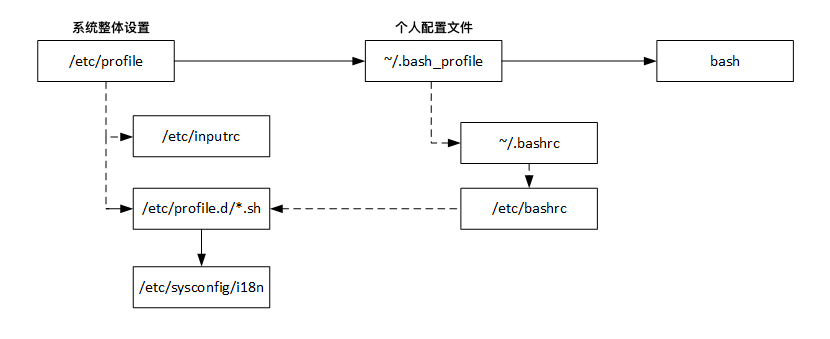Linux 主要目录速查表
Linux终端快捷键
MacOS 也适用Linux快捷键
| 归类 | 快捷键 | 功能描述 | 补充说明 |
|---|---|---|---|
| Linux 常用 终端 快捷键 |
Ctrl+R | 实现快速检索使用过的历史命令 | r=>retrieve |
| Ctrl+P | 上一个使用的历史命令 | p=>previous n=>next 在终端新输入命令行时候按 上/下 光标键可以在曾经使用过的命令之间来回切换 |
|
| Ctrl+N | 下一个使用的历史命令 | ||
| ESC+. | 上一个命令的后面的参数 | ||
| Ctrl+A | 光标回到命令行首 | a=>ahead | |
| Ctrl+E | 光标回到命令行尾 | e=>end | |
| ESC+B | 光标向行首移动一个字符(单词) | b=>backwards |
|
| ESC+F | 光标向行尾移动一个字符(单词) | f=>forwards |
|
| Ctrl+H | 向行首删除一个字符 | ||
| Ctrl+D | 向行尾删除一个提示符(字符)或exit或logout | ||
| Ctrl+W | 移除光标处到上一个字符(单词) | ||
| Ctrl+K | 移除光标处到行尾的字符(单词) | ||
| Ctrl+U | 移除整个命令行文本字符 | ||
| Ctrl+Y | 恢复上次移除 | Ctrl+W Ctrl+K Ctrl+U把移除的内容保存,可以由Ctrl+Y恢复 | |
| Ctrl+T | 后字母位置互换前字母 | ||
| ESC+T | 颠倒光标所在处及其相邻单词的位置 | ||
| ESC+C | 使下一个单词首字母大写, 同时光标前进一个单词 | 如光标停留在单词的某个字母上, 如word中的o字母上, 则o字母变大写. 而不是w | |
| ESC+U | 使下一个单词所有字母变大写, 同时光标前进一个单词 | 同上, 如光标在o字母上, 则ord变大写, w不变. | |
| ESC+I | 使下一个单词所有字母变小写, 同时光标前进一个单词 | ||
小技巧 |
Ctrl + Shift + = | 放大终端窗口的字体显示 | |
| Ctrl + - | 缩小终端窗口的字体显示 | ||
| Enter键 Ctrl+M Ctrl+O |
|||
| ↑/↓ | 按上/下光标键可在曾经使用过的命令之间来回切换 | ||
| Ctrl+C | 如果想要退出选择,并且不想执行当前选中的命令 | ||
| 其他 控制键 |
Ctrl+S | 使终端发呆,静止,可以使快速输出的终端屏幕停下来 | |
| Ctrl+Q | 退出Ctrl+S引起的发呆 | ||
| Ctrl+Z | 使正在运行在终端的任务,运行于后台。 (可用fg恢复) | ||
| Ctrl+C | 中断终端中正在执行的任务 | c:clean | |
| Ctrl+D | 在空命令行的情况下可以退出终端 | ||
| Ctrl+[ Esc键 |
连续按3次显示所有的支持的终端命令 | ||
| Tab 键 Ctrl+I |
命令、文件名等自动补全功能 |
- 在敲出 文件/目录/命令 的前几个字母之后,可以按下tab 键进行自动补全 - 如果输入的没有歧义,系统会自动补全 - 如果还存在其他文件/目录/命令,再按一下 tab 键,系统会提示可能存在的命令 |
常用 Linux 命令的基本使用
详细终端命令请 查看
| 命令 | 对应英文 | 作用 |
|---|---|---|
| ls | list | 查看当前文件夹下的内容 |
| pwd | print wrok directory | 查看当前所在文件夹 |
| cd [目录名] | change directory | 切换文件夹 |
| touch [文件名] | touch | 如果文件不存在,新建文件 |
| mkdir [目录名] | make directory | 创建目录 |
| rm [文件名] | remove | 删除指定的文件名 |
| clear | clear | 清屏 |
shell的配置文件读取流程
linux配置环境变量/etc/profile、~/.profile、~/.bashrc区别
登入系统读取步骤:
当登入系统时候获得一个shell进程时,其读取环境设定档有三步 :
- 1.首先读入的是全局环境变量设定档/etc/profile,然后根据其内容读取额外的设定的文档,如 /etc/profile.d和/etc/inputrc
- 2.然后根据不同使用者帐号,去其家目录读取~/.bash_profile,如果这读取不了就读取~/.bash_login,这个也读取不了才会读取~/.profile,这三个文档设定基本上是一样的,读取有优先关系
- 3.然后在根据用户帐号读取~/.bashrc
/etc/和~/.区别:
- /etc/profile,/etc/bashrc 是系统全局环境变量设定
- ~/.profile,~/.bashrc是用户家目录下的私有环境变量设定
~/.profile与~/.bashrc的区别:
- 都具有个性化定制功能
- ~/.profile可以设定本用户专有的路径,环境变量等,它只在登入的时候执行一次
- ~/.bashrc也是某用户专有设定文档,可以设定路径,命令别名,每次shell script的执行都会使用它一次
```bash /etc/profile 此文件为系统的每个用户设置环境信息,当用户第一次登录时,该文件被执行. 并从/etc/profile.d目录的配置文件中搜集shell的设置.
/etc/bashrc 为每一个运行bash shell的用户执行此文件.当bash shell被打开时,该文件被读取.
~/.bash_profile 每个用户都可使用该文件输入专用于自己使用的shell信息,当用户登录时,该 文件仅仅执行一次!默认情况下,他设置一些环境变量,执行用户的.bashrc文件.
~/.bashrc 该文件包含专用于你的bash shell的bash信息,当登录时以及每次打开新的shell时,该文件被读取.
~/.profile 在Debian中使用.profile文件代 替.bash_profile文件 .profile(由Bourne Shell和Korn Shell使用)和.login(由C Shell使用)两个文件是.bash_profile的同义词,目的是为了兼容其它Shell。在Debian中使用.profile文件代 替.bash_profile文件。
~/.bash_logout 当每次退出系统(退出bash shell)时,执行该文件 ```